Poiché WPBeginner è un team remoto, sappiamo quanto sia importante scegliere il giusto software per le teleconferenze. Nel corso degli anni, abbiamo sperimentato diversi strumenti di comunicazione video per mantenere il nostro team connesso e produttivo.
Due nomi che compaiono costantemente nella nostra ricerca delle migliori soluzioni sono Google Meet e Zoom, ed entrambi li abbiamo utilizzati personalmente per casi diversi. Detto questo, potreste chiedervi quale sia la migliore per le vostre esigenze.
In questo articolo, confronteremo Google Meet vs Zoom per aiutarvi a decidere quale software di video chat è più adatto al vostro sito web.
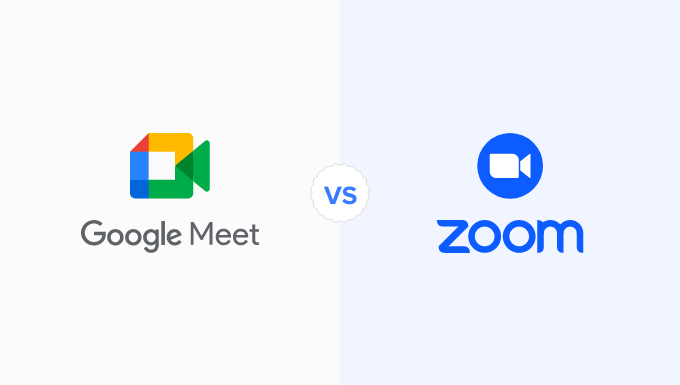
Google Meet vs Zoom: un’introduzione
Google Meet è un software di video chat che fa parte della piattaforma Google Workspace.
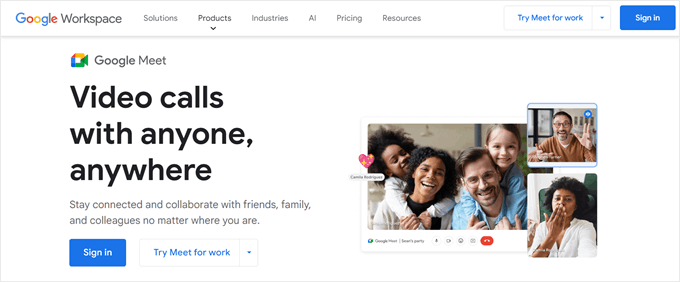
Si tratta essenzialmente di una versione migliorata di Google Hangouts, progettata appositamente per gli imprenditori. Google Meet è un servizio completamente basato sul web, quindi non è necessario installare alcun software per utilizzarlo.
D’altra parte, Zoom è un popolare strumento di videoconferenza e riunione online che consente di organizzare una teleconferenza online semplicemente condividendo un link.
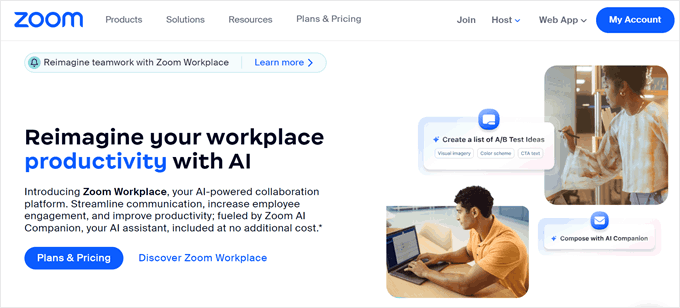
Zoom è facile da configurare, ma è anche ricco di funzioni avanzate che possono rendere le riunioni più produttive. Tra queste, trascrizioni ricercabili, messaggistica istantanea, condivisione dello schermo e presa di appunti collaborativa.
Perché la vostra azienda dovrebbe utilizzare un servizio di videocomunicazione?
I servizi di videocomunicazione sono molto importanti per le aziende, soprattutto oggi che molte persone lavorano da casa o in paesi diversi. Aiutano i team a parlare e a lavorare insieme più facilmente, anche se non si trovano nello stesso luogo. È meglio che usare solo la posta elettronica o le telefonate.
Quando tutti utilizzano lo stesso software di video chat, è più facile organizzare riunioni, inviare inviti, tenere traccia dei partecipanti e condividere o registrare discussioni importanti.
È possibile scegliere tra diversi servizi di teleconferenza. Nextiva è una buona opzione se avete bisogno di molte riunioni video e funziona bene con Microsoft Office e Salesforce.
RingCentral è un’altra buona scelta se volete una chat video che funzioni con Google Workspace e Dropbox.
Ma per la maggior parte dei proprietari di piccole imprese, è preferibile utilizzare opzioni gratuite come Google Meet e Zoom. Sono molto diffuse e molto probabilmente tutti coloro che lavorano con voi le conoscono già.
Perché fidarsi di WPBeginner?
Siamo nel settore WordPress da oltre 16 anni. Non ci limitiamo a consigliare strumenti, ma li usiamo noi stessi. Il nostro team testa ogni prodotto sui propri siti, dandovi consigli basati sull’esperienza reale.
Siamo impegnati nella trasparenza, quindi non esitate a consultare le nostre linee guida editoriali per maggiori verifiche.
In questa guida a Google Meet vs Zoom, mettiamo a confronto questi due strumenti popolari per capire qual è quello giusto per la vostra azienda. È sufficiente utilizzare i collegamenti rapidi qui sotto per passare direttamente alla funzione che si desidera confrontare:
- Price Comparison – Google Meet vs Zoom
- Ease of Use – Google Meet vs Zoom
- Cross-Platform Support – Google Meet vs Zoom
- Text Chat and Channels – Google Meet vs Zoom
- WordPress Integrations – Google Meet vs Zoom
- Professional and Community Support – Google Meet vs Zoom
- Google Meet vs Zoom: Which Is Better For Your Business?
- Best Google Meet and Zoom Alternatives
Confronto dei prezzi – Google Meet vs Zoom
Quando si scelgono gli strumenti aziendali, è importante trovare un servizio che si adatti al proprio budget. Alcuni piani di videoconferenza pongono anche dei limiti alla durata della chiamata e al numero totale di partecipanti.
Quando si decide se un servizio ha un buon rapporto qualità-prezzo, è importante prendere in considerazione questi fattori. Per questo motivo, confrontiamo i prezzi di Google Meet e Zoom.
Google Meet – Confronto dei prezzi
Chiunque abbia un account Google gratuito può creare una riunione video e invitare fino a 100 partecipanti per un massimo di 60 minuti.
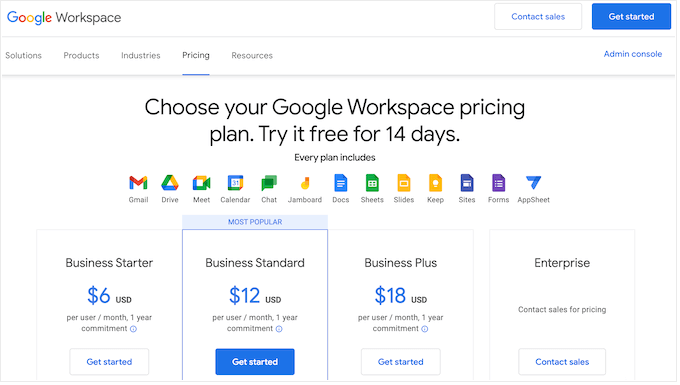
Se si desidera una riunione di durata superiore a un’ora, è necessario passare al piano Business Starter di Google (6 dollari/utente/mese, con un impegno di un anno) o superiore. Tutti i piani a pagamento di Google consentono riunioni di 24 ore, che dovrebbero essere sufficienti per la maggior parte delle aziende.
Il piano Business Starter vi limita a 100 partecipanti, quindi se volete invitare più persone, dovrete acquistare un piano Business Standard (12 dollari/utente/mese, impegno di un anno), che vi permette di invitare 150 partecipanti.
Avete bisogno di invitare ancora più persone? Google Business Plus consente di organizzare riunioni video con 500 partecipanti per 18 dollari/utente/mese se si acquista un piano di un anno. Il piano Enterprise, invece, consente di invitare 1000 partecipanti a una riunione video.
Tutti i piani a pagamento includono un indirizzo e-mail aziendale personalizzato, l’e-mail Gmail Business, la protezione contro il phishing e lo spam, numeri telefonici statunitensi o internazionali e una lavagna digitale.
Avrete inoltre a disposizione la messaggistica Chat Team e l’archiviazione Drive Secure. Tuttavia, la quantità di spazio di archiviazione disponibile varia a seconda del piano.
Se si esegue l’aggiornamento a Business Standard o superiore, si ottiene anche l’accesso alla cancellazione del rumore, alla possibilità di registrare le riunioni e salvarle in Google Drive, alle pagine di prenotazione degli appuntamenti, alla ricerca intelligente Cloud Search e alle funzioni di sicurezza avanzate.
Zoom – Confronto dei prezzi
Come Google Meet, Zoom ha un piano gratuito che consente di invitare fino a 100 partecipanti. Tuttavia, è possibile incontrarsi solo per 40 minuti, rispetto ai 60 minuti consentiti dal piano gratuito di Google Meet.
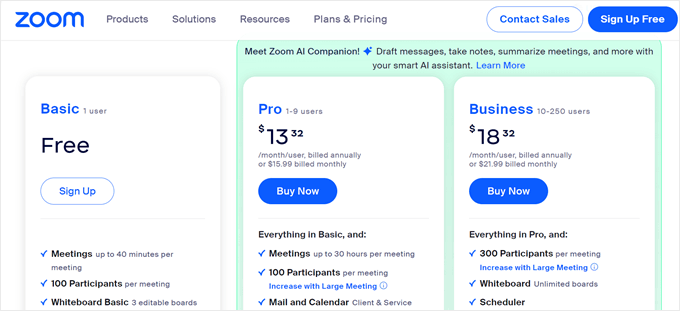
Se avete bisogno di riunirvi per più di 40 minuti, tutti i piani a pagamento di Zoom vi permettono di gestire riunioni di 30 ore. Sebbene sia più lungo del piano Google Meet, potrebbe non essere necessario a meno che non si organizzino riunioni insolitamente lunghe o si trasmettano eventi e conferenze virtuali in livestream.
A differenza di Google Meet, il piano a pagamento più economico (Pro, al prezzo di 13,33 dollari/utente/mese) vi limita ancora a 100 partecipanti. Se si desidera invitare più di 100 persone, è necessario passare al piano Business (18,33 dollari/utente/mese), che consente 300 partecipanti.
Se si desidera invitare più di 300 persone, è necessario contattare Zoom e discutere l’aggiornamento al piano Enterprise.
Se si passa a un piano Pro o superiore, si avrà accesso a un pacchetto di applicazioni essenziali. Si tratta di un pacchetto di applicazioni di terze parti che Zoom ha curato per rendere le riunioni più produttive.
Include applicazioni che consentono di prendere appunti, creare un’agenda visiva, ottenere rapporti personalizzati sulle riunioni e creare flussi di lavoro automatizzati.
Il piano Business introduce alcune potenti funzionalità aggiuntive, tra cui single sign-on e domini gestiti. È inoltre possibile aggiungere il proprio marchio, utile se si è un freelance, un designer o uno sviluppatore che utilizza regolarmente Zoom per chattare con i clienti.
Se si desidera effettuare chiamate vocali, sia Business Plus che Enterprise sono dotate di Zoom Phone, che consente di effettuare chiamate vocali sicure su tutti i dispositivi supportati.
Vincitore – Google Meet
Per l’organizzazione di riunioni brevi con un numero di partecipanti pari o inferiore a 100, sia il piano gratuito di Zoom che quello di Google Meet sono ottime opzioni. Tuttavia, se si desidera organizzare riunioni più lunghe con oltre 100 partecipanti, è necessario passare a un piano a pagamento.
In generale, i piani di Zoom non sono molto diversi dagli equivalenti di Google Meet. Tuttavia, tutti i piani a pagamento di Google includono il pacchetto di strumenti di produttività aziendale e personale Google Workspace e un’e-mail aziendale sicura.
Questo dà a Meet un grande vantaggio rispetto a Zoom, soprattutto se siete una nuova azienda che ha bisogno di una suite completa di strumenti di produttività e di un indirizzo e-mail professionale.
Se si utilizzano già le applicazioni di Google, allora ha senso scegliere Google Meet, poiché funziona perfettamente con gli altri strumenti di Google.
Tenendo conto di tutto ciò, i piani a pagamento di Google Meet hanno un leggero vantaggio rispetto a Zoom, anche se entrambi i piani gratuiti rappresentano un ottimo rapporto qualità-prezzo.
Facilità d’uso – Google Meet vs Zoom
La scelta di strumenti facili da usare può farvi risparmiare un sacco di tempo. Questo vi lascia liberi di concentrarvi su attività più importanti, tra cui la crescita della vostra azienda.
Ecco come le due opzioni di software per videoconferenze si confrontano in termini di facilità d’uso.
Google Meet – Facilità d’uso
Google Meet mira a rendere l’esperienza dell’utente il più semplice possibile. È possibile visitare il sito web di Google Meet con qualsiasi browser web supportato e avviare una riunione con pochi clic.
Se avete già accettato un invito a Meet, potete fare clic sull’evento nel vostro calendario Google. Si aprirà un popup con il pulsante “Partecipa a Google Meet”.
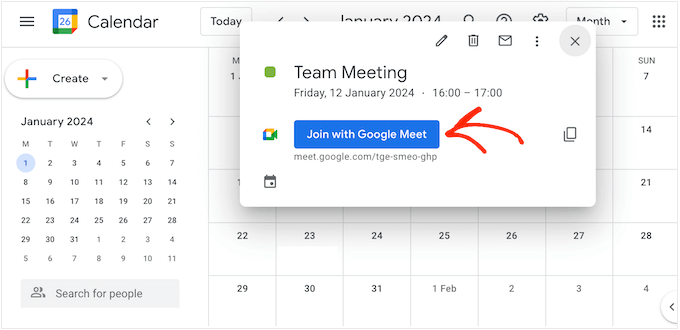
Un’altra opzione è quella di fare clic sul pulsante “Incontra” all’interno del proprio account Gmail.
Come si può vedere, è molto facile creare o partecipare a una riunione, soprattutto se si utilizzano già gli strumenti di Google.
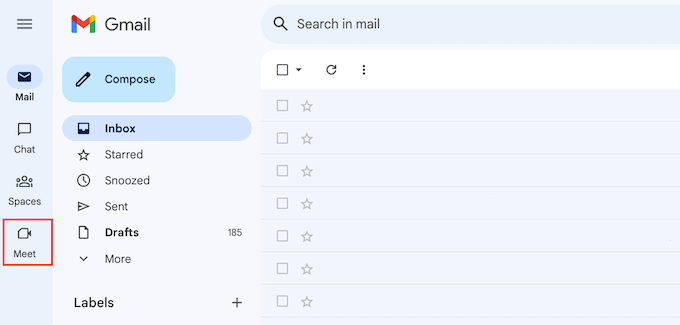
Google Meet dispone anche di una “sala d’attesa” pre-meeting, dove è possibile attivare e disattivare la fotocamera e il microfono. È inoltre possibile controllare la qualità dell’audio e del video e modificare le impostazioni prima di partecipare alla riunione.
Le impostazioni di Google Meet sono molto semplici, con poche opzioni. È possibile modificare il microfono, gli altoparlanti e la fotocamera utilizzati da Google Meet e dire a Google di disconnettersi automaticamente dalle riunioni se nessuno si unisce dopo alcuni minuti.
Durante le riunioni, nella parte inferiore dello schermo si trova una fila di pulsanti da cui è possibile accedere ad alcune impostazioni di base, inviare emoji, alzare la mano per fare una domanda ed eseguire altre operazioni di base. È anche possibile attivare le didascalie chiuse, un’ottima soluzione per l’accessibilità.
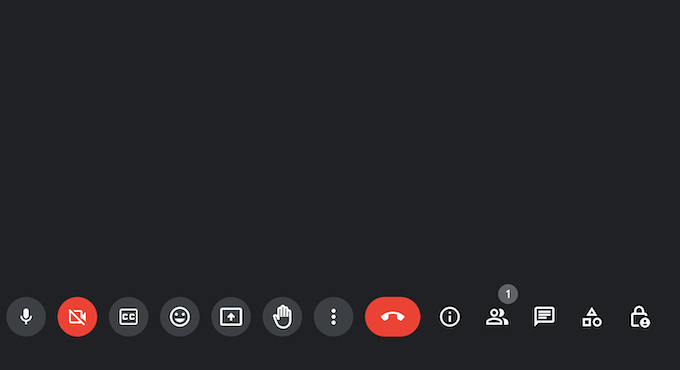
Per invitare altre persone, è sufficiente condividere il link o il numero di telefono che Google Meet crea automaticamente per voi.
Se si desidera programmare una riunione di squadra, è sufficiente creare un nuovo evento in Google Calendar. Quindi, fare clic sul pulsante “Aggiungi videoconferenza Google Meet”.
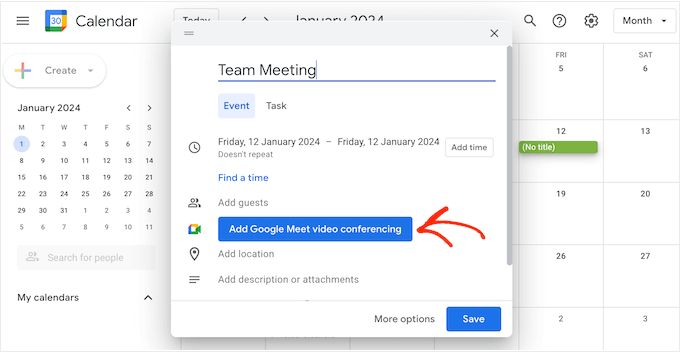
In questo modo si crea automaticamente un collegamento alla riunione.
A questo punto, basta cliccare su “Aggiungi ospiti” e digitare il nome o l’indirizzo e-mail di ogni contatto che si desidera invitare.
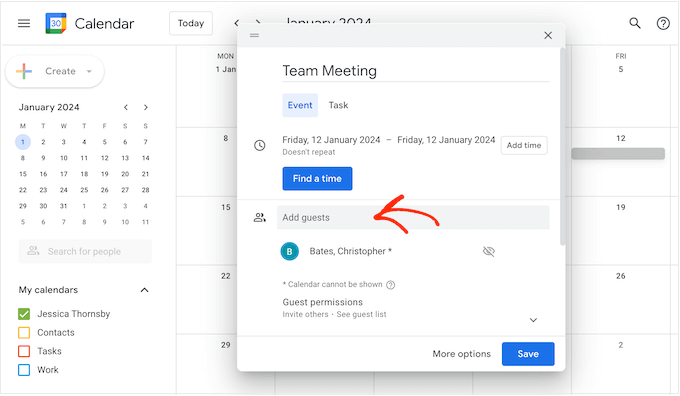
Come si può vedere, Google Meet è stato progettato all’insegna della semplicità.
Nella maggior parte dei casi, il software di videoconferenza funziona in modo immediato ed è possibile programmare le riunioni con pochi clic. Tuttavia, questa facilità d’uso fa sì che a Google Meet manchino alcune delle funzioni più avanzate offerte da piattaforme come Zoom.
Zoom – Facilità d’uso
Per quanto riguarda la facilità d’uso, l’esperienza di Zoom è molto diversa a seconda che si utilizzi il client online o l’applicazione desktop.
Il client online di Zoom non è particolarmente facile da usare rispetto all’esperienza di Google Meet. Ad esempio, se si desidera programmare una riunione, è necessario compilare un modulo.
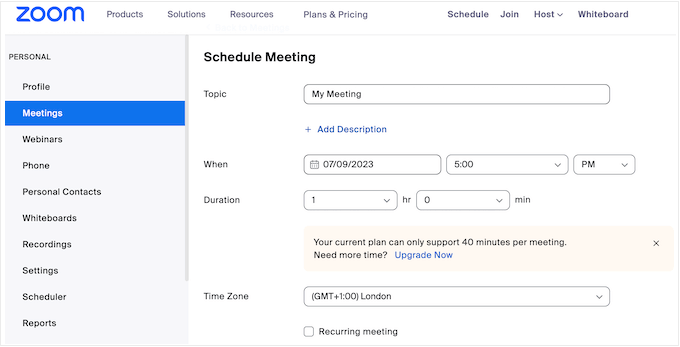
Tuttavia, l’applicazione desktop è molto più facile da usare.
È possibile programmare una riunione o creare una riunione istantanea con un semplice clic.
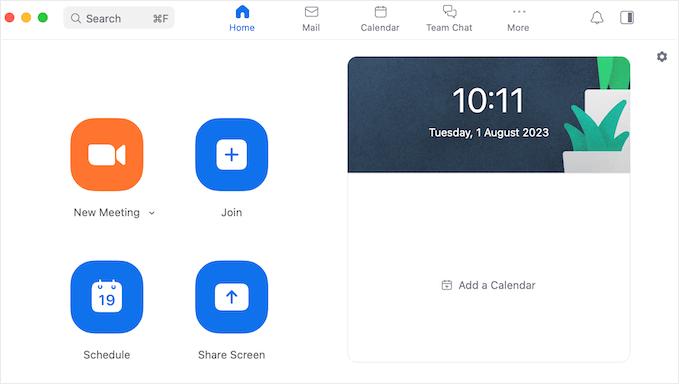
È anche possibile condividere facilmente lo schermo o partecipare a una riunione digitando l’ID o il link della riunione.
Prima di partecipare a una riunione, si ha la possibilità di attivare o disattivare l’audio e il video. Tuttavia, a differenza di Google Meet, non c’è una “sala d’attesa” in cui è possibile vedere l’anteprima del feed video prima di partecipare alla riunione principale.
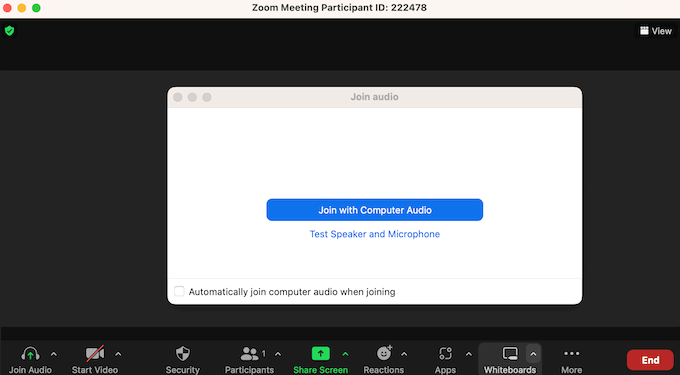
Sia che si utilizzi l’applicazione desktop o il client online, le impostazioni di Zoom sono molto più dettagliate e approfondite rispetto a Google Meet.
Ciò significa che la curva di apprendimento è più ripida e gli utenti non tecnologici, in particolare, potrebbero avere difficoltà con alcune delle funzioni più avanzate di Zoom.
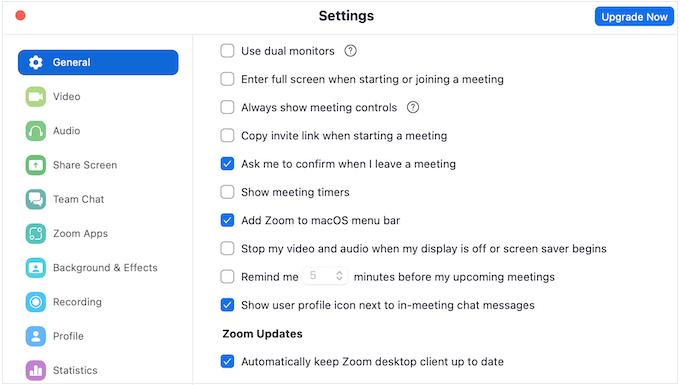
Tuttavia, le impostazioni complete di Zoom rendono lo strumento molto più flessibile e potente rispetto a Google Meet. Ad esempio, con le giuste impostazioni di Zoom, è possibile condividere una seconda webcam, il che può essere utile se si organizzano webinar, dimostrazioni o aule virtuali.
Zoom è anche in grado di riconoscere i gesti e di tradurli in una reazione corrispondente alla riunione. Ad esempio, è possibile attivare l’emoji del pollice in su avvicinando il pollice alla fotocamera.
Tenendo conto di ciò, non sorprende che le impostazioni dello Zoom possano essere un po’ troppo complesse e confuse all’inizio.
Vincitore – Google Meet
Per quanto riguarda la facilità d’uso, Google Meet è sicuramente in vantaggio, soprattutto se si utilizzano già i servizi di Google. È possibile avviare immediatamente una riunione dalle applicazioni già in uso, tra cui Gmail e Google Calendar.
Se si dispone già di un account Google, iniziare a usare Meet è facile. Le impostazioni predefinite sono inoltre adatte alla maggior parte degli utenti, per cui Google Meet spesso funziona subito.
Se scaricate l’applicazione desktop di Zoom, otterrete un’esperienza molto migliore rispetto al client online e avrete anche una tonnellata di funzioni avanzate da esplorare.
Tuttavia, se siete alla ricerca di un software di video chat “click-and-go”, Google Meet è il chiaro vincitore.
Supporto multipiattaforma – Google Meet vs Zoom
Una buona soluzione di videoconferenza dovrebbe essere sempre a portata di mano, indipendentemente dal dispositivo o dal browser web utilizzato. Questo è particolarmente importante se si lavora regolarmente da luoghi diversi o se si dà ai dipendenti la possibilità di lavorare da casa.
Detto questo, vediamo come si comportano Google Meet e Zoom in termini di dispositivi e sistemi operativi supportati.
Supporto multipiattaforma – Google Meet
Come gli altri strumenti web di Google, Google Meet funziona completamente nel browser web. Supporta Google Chrome, Mozilla Firefox, Microsoft Edge e Apple Safari.
Ciò significa che non dovreste avere problemi a partecipare a una riunione dal vostro computer desktop, a patto che abbiate una buona connessione a Internet e uno dei principali browser web.
Se il vostro browser non supporta Google Meet, potete comunque collegarvi utilizzando un numero di telefono o un PIN che Meet crea automaticamente.
Se fate regolarmente videochiamate sul vostro smartphone o tablet, potete scaricare l’app Google Meet per iOS o Android. Questa app ha un’interfaccia utente simile a quella della versione desktop, che consente di partecipare e creare riunioni con pochi tocchi.
Supporto multipiattaforma – Zoom
A differenza di Google Meet, Zoom ha un’applicazione desktop per Windows, macOS e Linux. La configurazione può richiedere più tempo rispetto a Google Meet, ma l’applicazione desktop offre un’esperienza d’uso molto migliore rispetto al client online di Zoom, per cui ne vale la pena.
Se non si vuole installare l’app, il client web supporta Google Chrome, Mozilla Firefox e Chromium Edge. È disponibile anche un’applicazione mobile per Android e iOS.
Vincitore – Zoom
Indipendentemente dal dispositivo utilizzato, non dovreste avere problemi ad accedere a Google Meet o Zoom. Entrambi i servizi di videocomunicazione dispongono anche di applicazioni mobili ben progettate, che vi consigliamo vivamente se effettuate regolarmente chiamate dal vostro smartphone o tablet.
Tuttavia, Zoom è il vincitore semplicemente perché è l’unica piattaforma che ha un’applicazione desktop dedicata.
Se avete un’agenda fitta di impegni, potete lasciare Zoom in esecuzione in background mentre lavorate ad altre attività. È quindi possibile connettersi alle riunioni, creare nuovi eventi, controllare l’agenda e altro ancora semplicemente controllando l’interfaccia del desktop.
Chat di testo e canali – Google Meet vs Zoom
Google Meet e Zoom consentono di avere conversazioni faccia a faccia con persone in qualsiasi parte del mondo. Tuttavia, entrambi supportano anche la chat di testo, quindi vediamo come si confrontano queste funzioni.
Chat di testo e canali – Google Meet
Google Meet consente di inviare messaggi che appaiono accanto alla schermata video principale. Tuttavia, tutti i partecipanti alla chiamata possono vedere questi messaggi, quindi non c’è modo di avere conversazioni private a tu per tu.
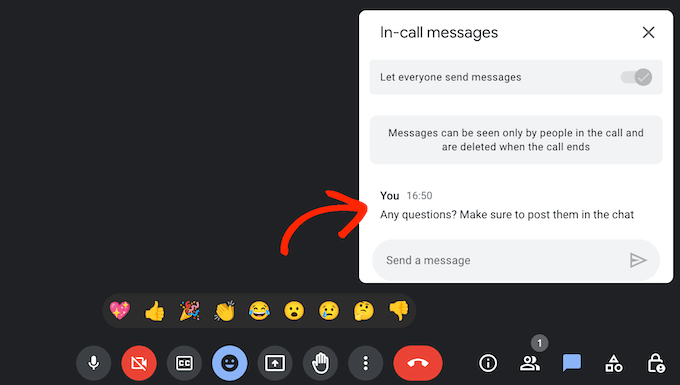
Inoltre, non è possibile vedere i messaggi inviati prima dell’inizio della riunione. A meno che la riunione non sia registrata, l’intera cronologia delle conversazioni scompare non appena si lascia la chiamata.
Non è possibile aggiungere emoji o GIF ai messaggi, anche se è possibile inviare un numero limitato di reazioni che fluttuano nella finestra principale del video.
Chat di testo e canali – Zoom
A differenza di Google Meet, in una chiamata Zoom è possibile inviare messaggi privati ai singoli partecipanti. Ciò è particolarmente utile se si organizzano regolarmente riunioni di grandi dimensioni con molti partecipanti.
Senza la possibilità di inviare messaggi privati, la chat potrebbe facilmente diventare troppo rumorosa e distraente, con più conversazioni in corso contemporaneamente.
Zoom consente anche di aggiungere facilmente emoji ai messaggi, anche se, proprio come Google Meet, non c’è un’opzione per aggiungere GIF.
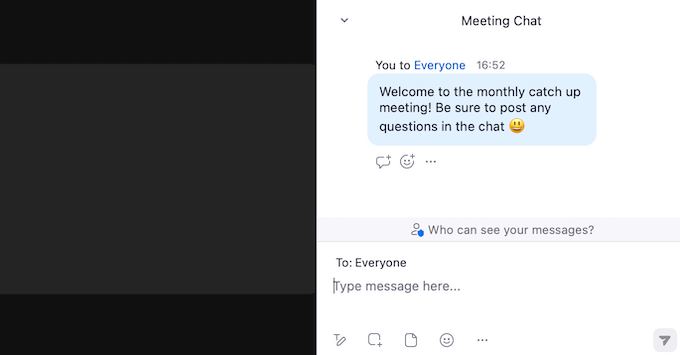
Analogamente a Google Meet, Zoom aggiunge anche un registro delle conversazioni alle riunioni registrate, in modo che le persone possano seguire la chat.
Inoltre, nasconde tutti i messaggi inviati prima di partecipare alla chiamata. Si tratta esattamente dello stesso comportamento di Google Meet, ma per alcuni utenti potrebbe essere frustrante.
Vincitore – Zoom
Con la possibilità di inviare messaggi privati e il supporto integrato per le emoji, Zoom è il chiaro vincitore quando si tratta di chat di testo.
Integrazioni WordPress – Google Meet vs Zoom
Se avete un sito web WordPress, vi starete chiedendo se potete integrare WordPress con il vostro software di videoconferenza. Vediamo più da vicino come entrambi gli strumenti gestiscono l’integrazione di WordPress.
Integrazioni WordPress – Zoom
Esistono diversi modi per collegare Zoom al vostro sito web WordPress. Se gestite webinar o conferenze online, potete utilizzare WPForms e il plugin Uncanny Automator per registrare automaticamente i partecipanti quando compilano un modulo sul vostro sito web.
In questo modo, è possibile accogliere nuovi clienti, programmare chiamate di coaching e altro ancora. Se vendete corsi o formazione online, potete anche aggiungere gli studenti a un prossimo webinar o a una sessione non appena si iscrivono.
Per iniziare, è sufficiente aggiungere un modulo di registrazione al vostro sito web utilizzando WPForms, il miglior plugin di moduli di contatto per WordPress.
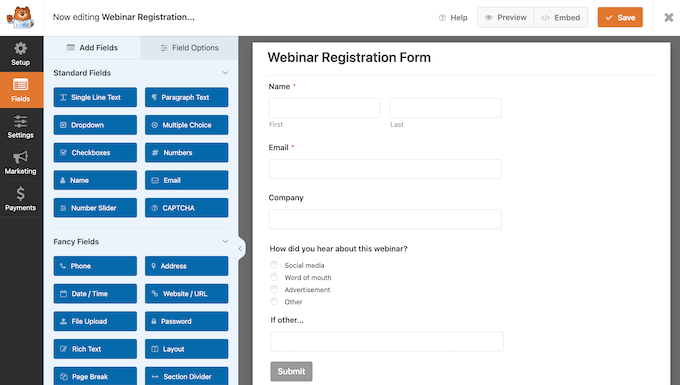
Quindi, si può usare Uncanny Automator per creare una ricetta che registra automaticamente il visitatore quando completa il modulo.
Se avete un negozio WooCommerce, potete usare la stessa ricetta di Uncanny Automator per iscrivere i nuovi clienti a un webinar sui prodotti dopo che hanno acquistato un articolo nel vostro negozio online.
Per istruzioni passo-passo, consultate la nostra guida su come integrare facilmente riunioni e webinar Zoom in WordPress.
Inoltre, se desiderate gestire le vostre riunioni Zoom dalla dashboard di WordPress, potete dare un’occhiata a Video Conferencing with Zoom. Questo plugin consente di importare tutte le riunioni di Zoom nella dashboard di WordPress con un solo clic.
È anche possibile limitare i contenuti di Zoom utilizzando un plugin di iscrizione. In questo modo, potete guadagnare online vendendo l’accesso alle vostre registrazioni Zoom.
Integrazioni WordPress – Google Meet
Tecnicamente, è possibile collegare Google Meet a WordPress anche tramite Uncanny Automator, ma deve essere fatto tramite Google Calendar.
Se volete collegare direttamente Google Meet al vostro sito web WordPress, dovete utilizzare Zapier. Questo popolare strumento di automazione è dotato di un flusso di lavoro già pronto che pianifica automaticamente un Google Meet ogni volta che si pubblica un nuovo post.
Questo può migliorare il flusso di lavoro editoriale, dando a tutti i membri del team il tempo di incontrarsi e rivedere i nuovi contenuti, fornire feedback o esaminare il traffico del post, i tassi di conversione e altre metriche importanti utilizzando uno strumento come Google Analytics.
Ancora meglio, potete creare i vostri flussi di lavoro personalizzati di automazione di Google Meet e WordPress utilizzando l’editor Zapier. Questo vi dà la libertà e la flessibilità di integrare WordPress e Google Meet nel modo migliore per voi.
Vincitore – Zoom
È possibile integrare Google Meet e WordPress in molti modi utilizzando Zapier. Tuttavia, la combinazione di Uncanny Automator e WPForms offre a Zoom un netto vantaggio.
Questi due indispensabili plugin per WordPress consentono di aggiungere automaticamente studenti, clienti, colleghi e altri contatti ai webinar e alle chiamate di Zoom. Per questo motivo, Zoom è un’ottima scelta per i proprietari di blog e siti web WordPress.
Supporto professionale e comunitario – Google Meet vs Zoom
Google Meet e Zoom sono entrambi facili da usare, ma tutti hanno bisogno di aiuto di tanto in tanto. Confrontiamo le loro opzioni di supporto per vedere l’aiuto disponibile.
Supporto professionale e comunitario – Google Meet
Se preferite trovare le risposte da soli, nel portale Google Meet Help c’è un’intera libreria di esercitazioni e video. È possibile sfogliare le diverse pagine o digitare la propria domanda e ricevere gli articoli consigliati.
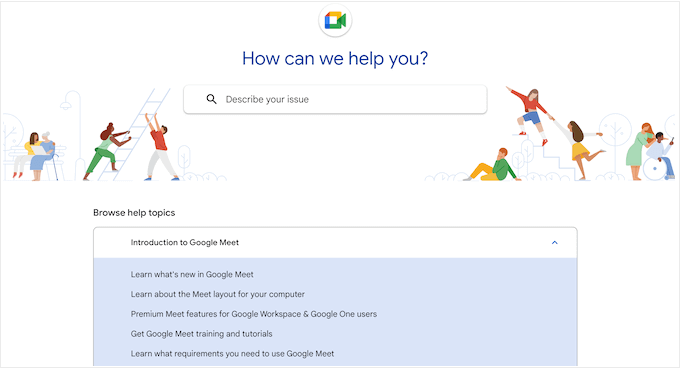
C’è anche una comunità Google Meet in cui è possibile consultare le domande poste da altri utenti.
Sebbene ci siano molte informazioni, per fortuna Google ha creato un sistema dettagliato di ordinamento e filtraggio che può aiutarvi a trovare rapidamente le informazioni che state cercando.
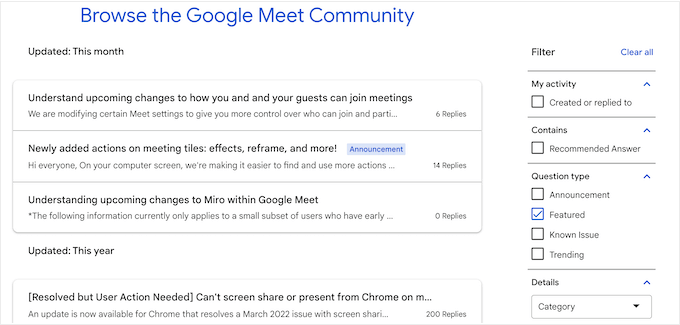
Se non riuscite a trovare una discussione pertinente, potete sempre crearne una vostra.
È sufficiente pubblicare la domanda nel portale della Community e attendere la risposta della comunità di Google Meet.
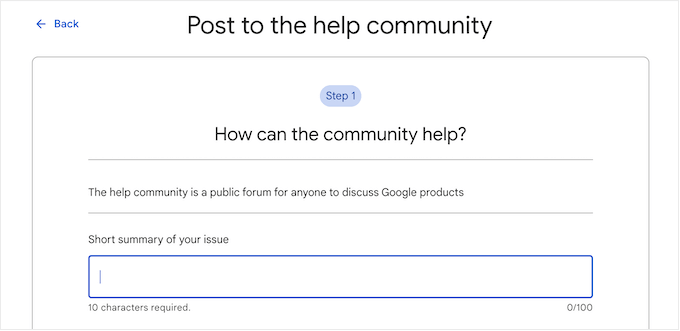
Se volete migliorare la vostra conoscenza di Google Meet e aumentare la vostra produttività, potete consultare il Centro di apprendimento di Google Workspace. Qui troverete guide di avvio rapido, schede informative, guide alla produttività e molte altre risorse utili.
Preferite invece un supporto professionale?
I piani Google Business Starter, Business Standard e Business Plus sono tutti dotati di assistenza professionale standard. Tuttavia, se si acquista un piano Enterprise, si avrà accesso all’Enhanced Support, che promette tempi di risposta più rapidi, una conoscenza più avanzata del prodotto e persino il supporto per le tecnologie di terze parti.
Supporto professionale e comunitario – Zoom
In caso di domande, la prima tappa è il portale di assistenza Zoom. Qui troverete una base di conoscenze con migliaia di articoli, un centro di apprendimento con video corsi on-demand e un sito attivo di domande e risposte della comunità.
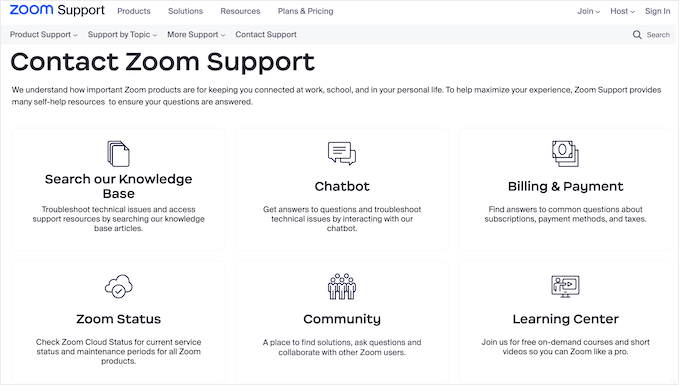
Se siete interessati al supporto della comunità, le discussioni di Zoom Q and A sono suddivise in categorie e organizzate in schede Ultime, Tendenza, Risolte e Senza risposta.
Questo sistema dovrebbe aiutarvi a ottenere risposte alle domande più comuni, in modo rapido.
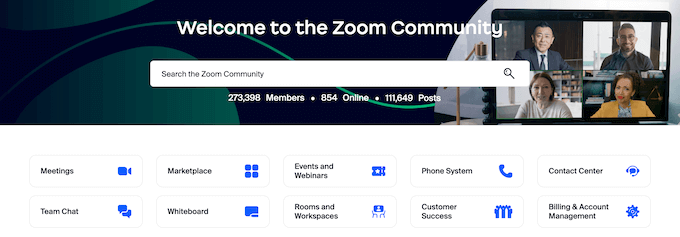
Se avete un problema di Zoom di cui nessun altro ha parlato, potete sempre iniziare una nuova discussione e ricevere aiuto direttamente dalla comunità di Zoom.
Il portale di assistenza Zoom dispone anche di un chatbot, per cui è possibile digitare le domande e ottenere le risposte a qualsiasi ora del giorno o della notte. Spesso è molto più veloce che consultare da soli la documentazione di Zoom.
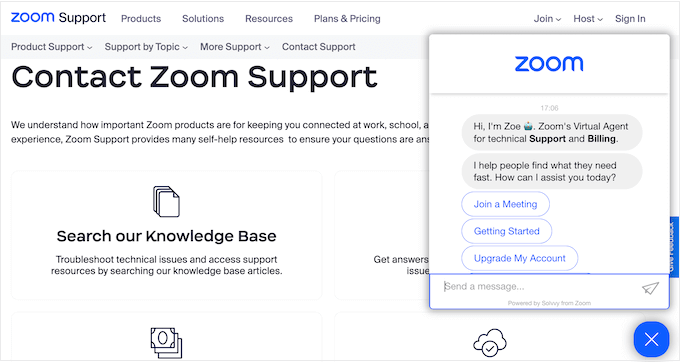
Se acquistate un piano Business o superiore, otterrete anche l’assistenza via chat, l’assistenza telefonica e la possibilità di inviare ticket web.
In alternativa, se si dispone di un piano Pro, è possibile inviare ticket web e avere diritto a chat dal vivo e assistenza telefonica, a seconda del costo totale dell’abbonamento a Zoom.
Inoltre, se avete bisogno di un’assistenza professionale, Zoom offre una serie di piani di assistenza premium.
Vincitore – Pareggio
Sebbene sia Google Meet che Zoom offrano un’assistenza professionale, sono il supporto della comunità e le risorse online a mettere questi due popolari servizi video davanti alla concorrenza.
Indipendentemente dal fatto che si scelga Meet o Zoom, si avrà accesso ad articoli dettagliati ed esaurienti, tutorial, guide video, forum e innumerevoli altre risorse online.
Detto questo, sia Google Meet che Zoom sono scelte eccellenti per quanto riguarda il supporto.
Google Meet vs Zoom: qual è la soluzione migliore per la vostra azienda?
Se siete alla ricerca di uno strumento di videoconferenza facile, conveniente e con un’assistenza eccellente, Google Meet e Zoom sono due ottime opzioni.
Entrambe le piattaforme di video chat consentono di comunicare facilmente con colleghi, dipendenti, clienti e altri contatti in tutto il mondo. Sono inoltre disponibili su tutti i principali browser e funzionano su smartphone, tablet e computer desktop. Ciò significa che è possibile utilizzare Google Meet e Zoom da qualsiasi luogo.
In definitiva, il software più adatto alle vostre esigenze varia a seconda delle funzioni di cui ha bisogno la vostra azienda, delle dimensioni della vostra organizzazione e della durata delle vostre riunioni.
Ogni strumento ha i suoi punti di forza e i suoi svantaggi. Se volete una soluzione che funzioni subito per la maggior parte degli utenti e che si integri con l’intera suite di applicazioni di Google Workspace, probabilmente Google Meet è la soluzione migliore per la vostra azienda.
Ma se volete funzioni più avanzate e un’applicazione desktop dedicata, Zoom è l’opzione migliore. Consigliamo Zoom anche se gestite un sito web WordPress, grazie alla sua perfetta integrazione con WordPress tramite potenti plugin come Uncanny Automator e WPForms.
Le migliori alternative a Google Meet e Zoom
In questa guida ci siamo concentrati su Google Meet vs Zoom, ma ci sono molti altri strumenti di comunicazione sul mercato che potrebbero essere migliori per la vostra azienda.
Se state cercando una soluzione alternativa, Nextiva è il miglior servizio di numeri telefonici aziendali virtuali sul mercato.
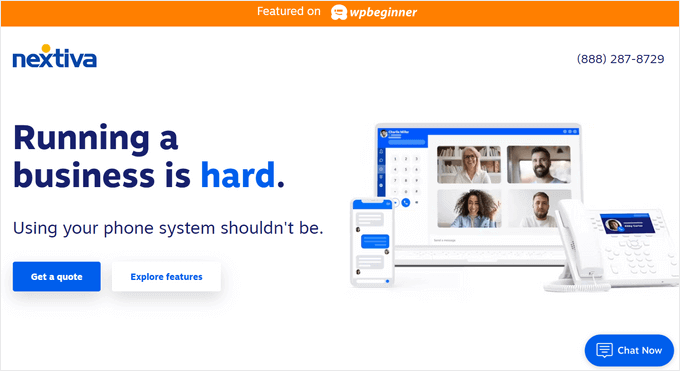
Noi di WPBeginner utilizziamo Nextiva per tutte le nostre esigenze telefoniche aziendali, perché ci consente di rispondere alle chiamate dei clienti in arrivo da qualsiasi parte del mondo senza dover condividere i loro numeri di cellulare personali.
Inoltre, il piano Nextiva Video è dotato di funzioni di videoconferenza, condivisione dello schermo e condivisione dei file. Per ulteriori informazioni, consultate la nostra recensione completa di Nextiva.
Se si effettuano regolarmente videochiamate con i clienti o si offre assistenza ai clienti, RingCentral è un altro popolare fornitore di servizi VoIP aziendali che consente di impostare una soluzione di call center nel cloud per la propria azienda.
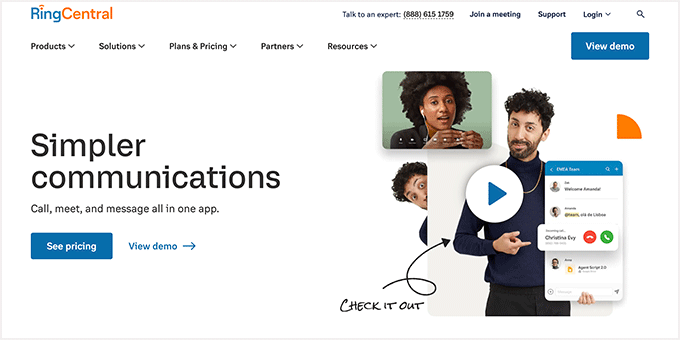
Offre inoltre un’esperienza di videoconferenza potenziata dall’intelligenza artificiale con funzioni avanzate come la trascrizione dal vivo, i riepiloghi intelligenti delle riunioni e gli sfondi virtuali. Per saperne di più sulla piattaforma, consultate la nostra recensione completa di RingCentral.
Speriamo che questo articolo vi abbia aiutato a decidere se Google Meet o Zoom sono adatti alla vostra azienda. Potreste anche voler consultare il nostro elenco delle aziende e società WordPress di maggior successo e la nostra guida su come aggiungere le presentazioni di Google Slides a WordPress.
Se questo articolo vi è piaciuto, iscrivetevi al nostro canale YouTube per le esercitazioni video su WordPress. Potete trovarci anche su Twitter e Facebook.





Mrteesurez
Although both are still not perfect but I still prefer Google meet. it’s a web based It’s save system store.
Also, from Gmail app, one can easily use Google meet as it has been integrated in it.
Most of use already have apps Gmail, G drive,G photos and other, the integrate will be seemless.
THANKGOD JONATHAN
Both Google Meet and Zoom have their pros and cons, but I’m leaning towards Google Meet for its ease of use and integration with other Google products.
Moinuddin Waheed
Google meet is the first choice of most of the new business entities as it is a Google product,it gives a sense of security while using it because most of the people do use Google services in one way or the other. Gmail, everyone is using it, so choosing meet over other similar softwares becomes a natural choice.
I have used both meet and zoom and found both of them good choice. I have not used the paid version of any of this.
you have made a good comparison though for both these products.
WPBeginner Support
Thank you for sharing your experiences with them
Admin
Ralph
From my personal (small business owner) perspective Google Meet is better just because for free it is enough for 1 hour meeting with large group of people. And 1 hour meeting is industry standard. I can’t book 1 hour meeting and after 40 mins say “sorry guys, we need to create new room”. Just for that Google Meet is winner for me.
WPBeginner Support
Thank you for sharing your reasoning
Admin
Konrad
Zoom offers a wider range of integrations with third-party applications, such as Slack and Salesforce, which may be appealing for some specific businesses. And in my experience, Zoom had far better call stability than Meet.
WPBeginner Support
Thanks for sharing your experience with Zoom
Admin